как создать и для чего использовать
Опросы в группах ВКонтакте позволяют повысить вовлечённость участников сообщества. При помощи этого инструмента можно узнать мнение целевой аудитории о качестве публикуемого контента и наиболее интересующих их темах. О том, как сделать опрос в ВК группе, знают не все, либо не все понимают их значимость. Теряется важнейшее преимущество вы не знаете, что нравится вашим пользователям статьи, картинки или видео.
Также, опросы позволяют повысить количество продаж. Одним из примеров грамотного использования опросов является сообщество, занимающееся продажей рюкзаков.
Пример грамотного использования опросов ВКонтакте
Администраторы магазина публиковали фотографии своих товаров. Основной упор был сделан на туристические рюкзаки Группа активно продвигалась с помощью таргетированной рекламы. В качестве целевой аудитории были выбраны люди, занимающиеся активными видами отдыха.
За несколько месяцев продвижение было выявлено, что доход от продаж с трудом покрывает затраты рекламу. Чтобы узнать причину столь низкого показателя конверсии был создан опрос, целью которого было выяснить, какой вид рюкзаков является более востребованным у целевой аудитории.
Чтобы узнать причину столь низкого показателя конверсии был создан опрос, целью которого было выяснить, какой вид рюкзаков является более востребованным у целевой аудитории.
В нем участвовали следующие виды рюкзаков:
- туристические
- экспедиционные
- тактические
- спортивные
Все эти виды товаров находились были в наличии интернет магазина. Опрос длился 2 недели. Новые участники также принимали в нем активное участие.
В результате, более 70% голосов было отдано экспедиционным рюкзакам. Это означало, что администрация занималось активным продвижением группы товаров, которая менее всего интересовала ее потенциальных покупателей.
На основе этих данных сообщество полностью изменило направление своего контента. В паблике начали публиковаться посты с предложением купить экспедиционные рюкзаки. Результат не заставил себя ждать, продажи выросли в 3 раза уже через месяц смены стратегии продвижения.
Создание опросов ВКонтакте
Как сделать опрос в группе ВК? Для этого зайдите в свое сообщество ВК.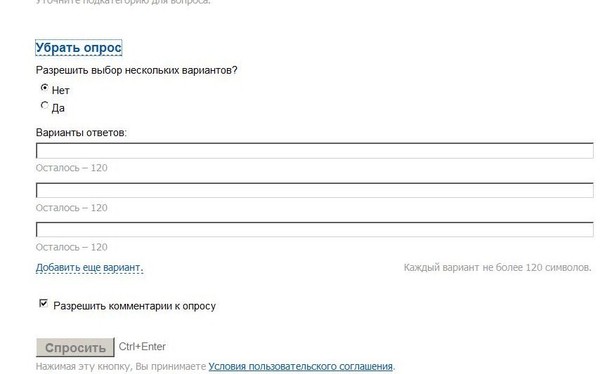 В разделе создания записи нажмите на кнопку «Ещё».
В разделе создания записи нажмите на кнопку «Ещё».
В всплывшем меню выберите элемент «Опрос».
После этого откроется шаблон для создания вашего опроса.
Введите название темы. В качестве примера зададим вопрос о том, какая операционная система лучшая.
Ниже расположены разделы для создания вариантов ответов. Впишем туда названия ОС: Windows, Linux, MacOS.
можно добавить вариант ответа
Далее вы можете создать анонимное голосование. В этом случае участники не смогут увидеть, кто за какой вариант ответа отдал свой голос.
На этом создание голосования закончено. Жмите на кнопку «Отправить».
После этого запись появится на стене вашей группы ВКонтакте.
Как только появятся первые голоса вы можете посмотреть небольшую статистику голосования. Для этого нажмите на любой из вариантов и откроется новое окно.
Здесь показано количество проголосовавших людей. При наличии большого количества участников вы можете отсортировать их по следующим параметрам:
- Показать голоса только из одной страны: России, Беларуси, Украины, Казахстана и т.
 д. Этот параметр зависит от географии людей, принявших участие в голосовании.
д. Этот параметр зависит от географии людей, принявших участие в голосовании. - Отсортировать людей по возрасту.
- Показывать голоса только женщин и мужчин.
Любой опрос можно опубликовать на стороннем сайте. Сделать это очень просто. Для этого нажмите на кнопку «Получить код» в нижнем правом углу созданной вами публикации.
Перед вами откроется небольшое окно с кодом.
Вставьте его в любую часть своего сайта и голосование будет доступно и на нем. Все данные будут также зафиксированы в вашей группе. Эта функция очень полезная для необходимости масштабирования своих голосований и получения большего количества мнений со стороны целевой аудитории.
Для создания подобного рода публикаций с мобильных устройств нужно:
- Зайти на мобильную версию ВК.
- Открыть свое сообщество.
В разделе создания записей нажать на иконку скрепки, которая отвечает за прикрепления дополнительных файлов и функций к публикуемым записям.
В новом окне выбрать пункт «Опрос».
Начать его создание написав название темы и варианты ответов.
На этом процесс создания голосования на мобильных устройствах завершен.
Какой тип голосования выбрать
Как вы уже успели заметить, существует два вида голосований: публичное и анонимное. Чтобы сделать правильный выбор в пользу того или иного типа, нужно рассмотреть каждый из них.
Публичное голосование используется тогда, когда вам нужно собрать какие-либо данные о вашей аудитории. В их число входят: возраст, пол и география.
Анонимный опрос используется в том случае, когда вам нужно узнать мнение ваших участников по какой-либо теме. Главным преимуществом данного типа является то, что количество участников в анонимном голосовании будет в разы больше чем в публичном, ведь не все люди хотят «светить» свои аккаунты в опросах.
Возможные проблемы опросов ВКонтакте
Несмотря на простоту создания голосования в ВК, необходимо более подробно рассмотреть возможные проблемы при создании опроса, чтобы избежать их в дальнейшем.
Малое количество голосов
Очень распространенная проблема. Даже в сообществах с тысячами подписчиков в опросах принимают только 2-3% пользователей от общего количества.
Основной причиной этой проблемы является то, что люди совершенно не заинтересованы в том, чтобы отвечать на какие-либо вопросы в голосовании. Чтобы повысить вовлеченность пользователей нужно создавать по-настоящему интересные опросы для вашей целевой аудитории.
Нет никакого смысла в женской группе делать голосование на тему того, спиннинг какой модели подходит лучше для зимней рыбалки.
Создайте ощущение того, что мнение каждого участника по-настоящему важно, что от их выбора будет что-то зависеть.
Итог
В итоге, стоит отметить, что опросы – очень эффективный способ повысить вовлеченность пользователей в «жизнь» сообщества, а также отличный метод, чтобы лучше узнать свою целевую аудиторию.
С помощью этого простого инструмента можно узнать, что именно интересно участникам вашей группы, спросить их мнение по поводу дальнейшего развития паблика.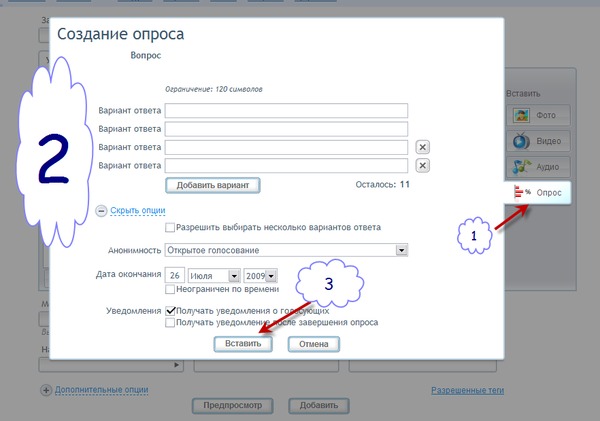 Благодаря полученным данным из голосования вы либо убедитесь в правильности своей стратегии продвижения, либо полностью измените ее направление.
Благодаря полученным данным из голосования вы либо убедитесь в правильности своей стратегии продвижения, либо полностью измените ее направление.
Идеи для опроса в группе вк. Как в контакте создать опрос
Редкие невестки могут похвастаться, что у них ровные и дружеские отношения со свекровью. Обычно случается с точностью до наоборот
Часто для того чтобы разнообразить пребывание в социальной сети ВКонтакте, пользователи создают у себя на странице различного рода опросы. Друзья заходят на страницу, отвечают на опрос и завязывается обсуждение.
Но не все знают, каким образом можно создать такой опрос, хотя на самом деле, ничего сложного в этом нет.
Создание опроса на странице ВКонтакте
Если вы хотите создать опрос, необходимо открыть стену своей страницы. Без записей и комментариев стена выглядит так:
Перейдем непосредственно к созданию опроса. На своей странице вы увидите поле «что у Вас нового».
Для начала нажмите кнопку «Прикрепить» из выдвижного списка выберите «Другое», в конце нового списка будет «Опрос».
После того, как вы нажмете на кнопку «Опрос» вам будет предоставлено несколько полей, которые будет необходимо заполнить.
Например, вы хотите создать опрос «Кто лучше: кошки или собаки?», в котором примут участие ваши друзья. Для этого необходимо в поле «Тема опроса» ввести название опроса, а в поле «Варианты ответа» нужно будет ввести два ответа: кошки и собаки.
Если же вы хотите создать более объемный опрос, в котором будет 3, 5 или 10 вариантов ответа, для этого будет необходимо нажать кнопочку «добавить». Вот как выглядит только что созданный опрос:
Когда Ваши друзья начнут участвовать в опросе, напротив ответов появится число голосов и их процентное соотношение. Если опрос затрагивает философские вопросы, которые заставляют задуматься то, скорее всего, под опросом появится много комментариев и возникнет дискуссия. Таким образом, вы сможете узнать, о чем думают ваши друзья.
Создание опроса в группе ВКонтакте
Второй, не менее важный вопрос, который возникает у пользователей данной социальной сети – это создание опроса в группе.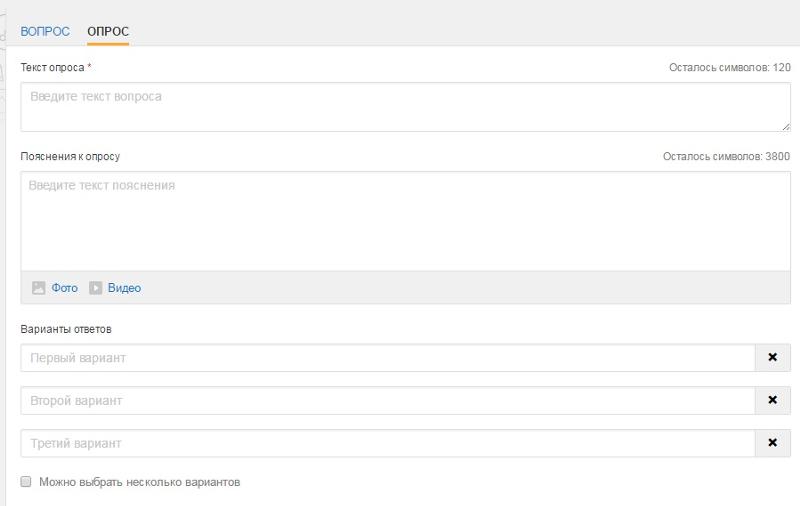
Эта задача немного посложнее. Для того чтобы создать опрос, необходимо создать тему для обсуждения. Например, у вас группа «Музыка» и вы хотите создать опрос: «Какой стиль музыки вам нравится», чтобы узнать какую музыку лучше загружать. Для этого необходимо создать тему, например, под названием «Музыка». После этого в верхнем правом углу появится кнопочка «Редактировать». Нажав на нее, появится список, среди которого есть пункт «Прикрепить опрос».
После нажатия на кнопку появится окошко создания опроса.
Сегодняшняя статья будет написана для новичков, которые только начинают осваивать функционал вконтакте.
Данная статья посвящена вопросу как сделать опрос в группе вконтакте, многие знают,а многие нет, как это делать, давайте разберем по подробнее.
Опрос будет размещаться на стене, в группе. И так начнем. Первое, что нужно сделать это, зайти в любой браузер, ввести в поисковой строчке vk.com, после чего вы зайдете на свою страницу. Сразу после этого заходим в раздел группы, и заходим в свою группу, где вы являетесь администратором или редактором группы. После этого вам нужно щелкнуть мышью в поле что нового.
После этого вам нужно щелкнуть мышью в поле что нового.
После этого будет вот так:
Теперь, чтобы создать опрос в группе вконтакте, щелкаем мышью по кнопке «Ещё», после того, как вы это сделали, высвечивается рамочка с предложенными функциями:
Соответственно, нам нужно выбрать кнопку опрос, после того, как вы нажали кнопку опрос, появляется: тема опроса, и варианты ответов.
Тему опроса, может быть на любую тематику, автомобили, возраст, оценка какого нибудь сайта, пожелания, и многое другое. Вариантов ответов, максимум может быть десять.
Так же, вы можете сделать анонимное голосование, и тогда вы не будете видеть какой человек выбрал один из вариантов ответов, а если вы сделаете данный опрос с открытым голосованием, то вы можете посмотреть даже, кто проголосовал за какой ответ. Все очень просто и понятно, как создать опрос в группе вконтакте.
Как сделать опрос в группе в вк с телефона
Для начала нам понадобиться зайти в официальное приложение вконтакте на телефоне, после того, как мы зашли, сразу же заходим в группы, и заходим в свою группу.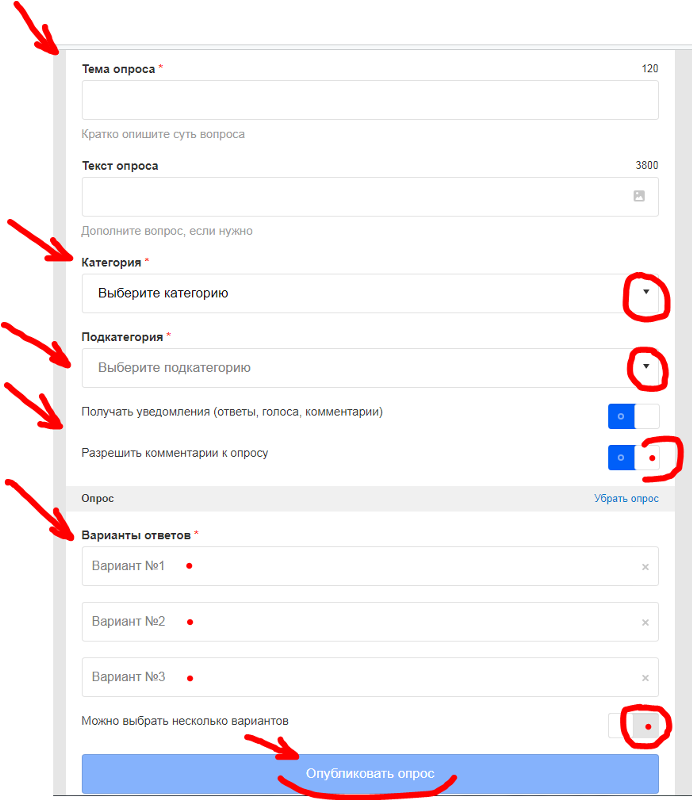
После чего, нажимаем на кнопку запись, там откроется, что мы делаем новую запись.
После этого будет:
Так же вводим тему опроса, и варианты ответов на него, максимальное количество ответов не больше десяти. Опрос можно так же, сделать анонимным или открытым. И опубликовываем запись. После голосования мы сразу видим результаты опроса.
В заключении хочу сказать, что опросы в социальной сети вконтакте очень крутая функция социальной сети. С помощью ее вы можете определится в выборе, узнать мнение других пользователей социальной сети вконтакте или самим поучаствовать в опросе и помочь другому пользователю вконтакте. Так что, делайте, создавайте, публикуйте опросы в группах вк.
Возможность создавать опросы это одна из многих замечательных функций социальной сети Вконтакте. С ее помощью вы сможете опросить своих друзей или подписчиков группы на любую тему, которая вас волнует. Если вы еще не знаете, как делаются такие вещи, то данная статья непременно Вам пригодится.
Если вы частенько добавляете на свою стену в ВК различные записи или делаете репосты, то рекомендую прочесть статью , тогда ваш опрос всегда будет располагаться вверху страницы.
Как создать опрос на стене своей странички Вконтакте
Здесь нет ничего сложного. Нам нужно поле для создания записей на своей стене. Ставим на него курсор мыши и в правом нижнем углу нажимаем на ссылочку «Прикрепить». Из выпавшего списка выбираем «Другое».
У нас открывается более полный список, из которого мы выбираем пункт «Опрос»:
В открывшемся окошке вводим тему и варианты ответа. Особых ограничений в количестве вариантов нет. Если поставить птичку возле пункта «Анонимное голосование», то люди, которые будут принимать участие в Вашем опросе останутся неизвестными.
После того, как все поля будут заполненными, нажмите на кнопочку «Отправить»:
В итоге, у вас на стене создастся опрос. Я заметил некий недочет в этом деле. Кроме названия темы, у нас еще дублируется этот же текст в качестве записи.
Удаляем либо изменяем дублированную фразу и нажимаем на кнопочку «Сохранить».
Как создать опрос в группе ВК
На стене группы
Делается это точно таким же образом, как и на стене странички. Вы точно так же ставите курсор на поле добавления записи и прикрепляете туда опрос. Еще раз дублировать порядок действий смысла не имеет:
Добавляем к обсуждению в группе
Помимо того, что мы можем добавлять опросы на стену группы, Вконтакте есть возможность вставлять их в новые обсуждения либо в уже существующие.
Вставляем в новое обсуждение
Для этого жмем на кнопочку «Добавить обсуждение»
В открывшемся окошке в правом нижнем углу кликаем на кнопочку «Прикрепить» и из выпавшего меню выбираем пункт «Опрос»
У нас появляются дополнительные поля, в которые мы можем ввести тему и варианты ответов:
Вставляем в существующее обсуждение
Нажимаем на обсуждение.
Создание в мобильном приложении Вконтакте для Андроид
Жмем на стене на ссылочку «Новая запись»:
А на этом сегодня все. Опрашивайте своих подписчиков и друзей.
Социальные сети имеют функцию, помогающую легко проводить различного рода опросы. В этой статье рассказывается, как создать голосование в беседе Вконтакте, в группе или просто на своей страничке. Алгоритм несложный и всего в несколько шагов. С ним любое голосование будет размещено в необходимом вам месте.
Для чего создаются подобные темы? Некоторым пользователям важно мнение по определенному вопросу. Другим просто нужно привлечь внимание. А третьи хотят оценку большинства.
Социальная сеть ВКонтакте, наряду с другими, модернизируют свои сервисы. И создать опрос можно в несколько кликов. Для этого зайдите на личную страницу в ВК и в строке «Что у Вас нового» поставьте курсор.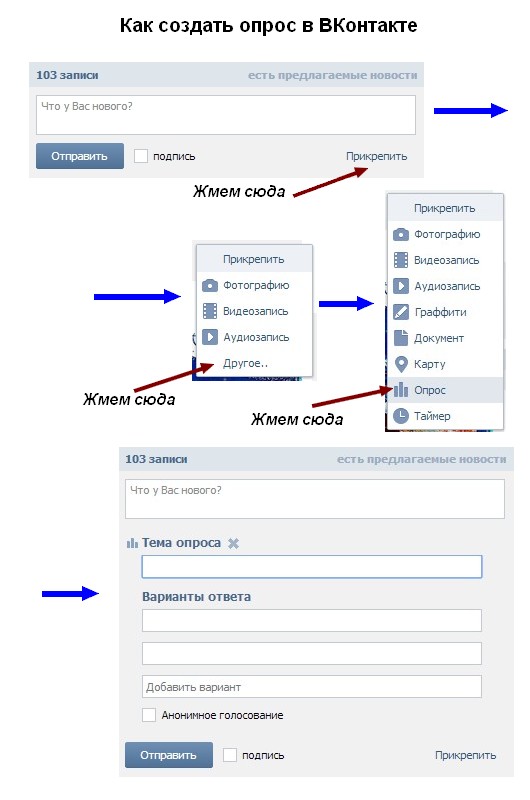 Откроется поле для записи. Внизу под этой строкой будут значки с выбором действий: добавить видео, аудио, фото и вкладка «еще». Нам понадобится именно последний пункт. Нажав на него, откроется всплывающее окно и перечень других вариантов:
Откроется поле для записи. Внизу под этой строкой будут значки с выбором действий: добавить видео, аудио, фото и вкладка «еще». Нам понадобится именно последний пункт. Нажав на него, откроется всплывающее окно и перечень других вариантов:
- Документ;
- Заметка;
- Граффити;
- Товар;
- Опрос;
- Таймер.
Если какой-то вариант захотите убрать, нажмите на крестик в конце строки. В голосование добавляется видео и аудио, а также фотографии и рисунки. Внизу есть возможность поставить галочку «Анонимное голосование» — это нужно для того, чтобы пользователи-участники не отображались.
Гораздо больше людей примут участие в тесте, если их выбор останется тайной.
Затем нажимаем «отправить». Созданный опрос появится на вашей странице.
Чтобы пользователи видели его в первых рядах, закрепите запись. При создании опроса в группе, алгоритм остается тем же. Следуйте вышеуказанной инструкции.
Администрация ВКонтакте не считает необходимостью создание данного функционала. Так как все, что вам нужно, можно узнать и без опроса. Также вы всегда можете скопировать код голосования и добавить его в переписку. Ваши собеседники перейдут по ссылке и смогут ответить на вопросы.
участников сообщества. При помощи этого инструмента можно узнать мнение целевой аудитории о качестве публикуемого контента и наиболее интересующих их темах. О том, как сделать опрос в ВК группе, знают не все, либо не все понимают их значимость
Также, опросы позволяют повысить количество продаж. Одним из примеров грамотного использования опросов является сообщество, занимающееся продажей рюкзаков.
Администраторы магазина публиковали фотографии своих товаров. Основной упор был сделан на туристические рюкзаки таргетированной рекламы.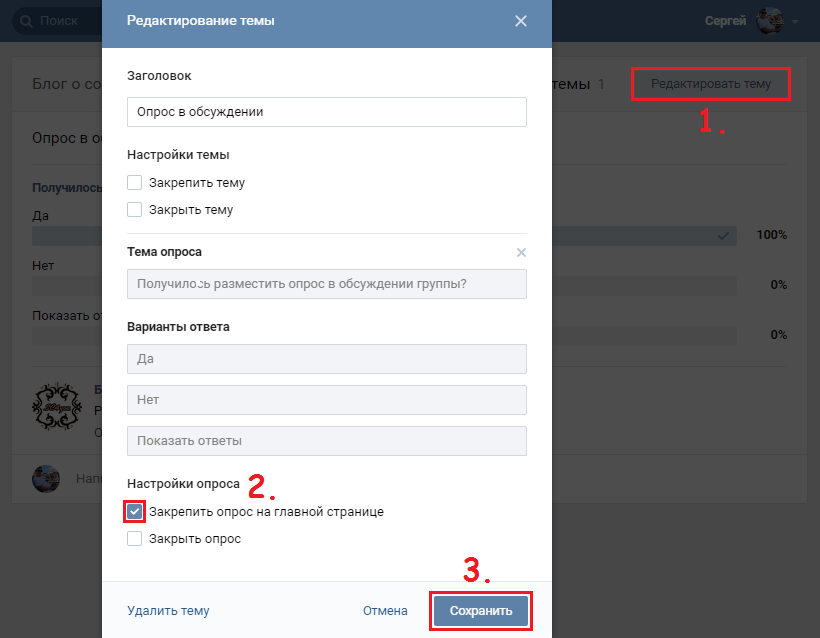 В качестве целевой аудитории были выбраны люди, занимающиеся активными видами отдыха.
В качестве целевой аудитории были выбраны люди, занимающиеся активными видами отдыха.
За несколько месяцев продвижение было выявлено, что доход от продаж с трудом покрывает затраты рекламу. Чтобы узнать причину столь низкого показателя конверсии был создан опрос, целью которого было выяснить, какой вид рюкзаков является более востребованным у целевой аудитории.
В нем участвовали следующие виды рюкзаков:
- туристические
- экспедиционные
- тактические
- спортивные
Все эти виды товаров находились были в наличии интернет магазина. Опрос длился 2 недели. Новые участники также принимали в нем активное участие.
На основе этих данных сообщество полностью изменило направление своего контента. В паблике начали публиковаться посты с предложением купить экспедиционные рюкзаки. Результат не заставил себя ждать, продажи выросли в 3 раза уже через месяц смены стратегии продвижения.
Создание опросов ВКонтакте
Как сделать опрос в группе ВК ? Для этого зайдите в свое сообщество ВК. В разделе создания записи нажмите на кнопку «Ещё».
В разделе создания записи нажмите на кнопку «Ещё».
В всплывшем меню выберите элемент «Опрос».
После этого откроется шаблон для создания вашего опроса.
Введите название темы. В качестве примера зададим вопрос о том, какая операционная система лучшая.
Ниже расположены разделы для создания вариантов ответов. Впишем туда названия ОС: Windows , Linux , MacOS .
После этого запись появится на стене вашей группы ВКонтакте.
- Показать голоса только из одной страны: России, Беларуси, Украины, Казахстана и т.д. Этот параметр зависит от географии людей, принявших участие в голосовании.
- Отсортировать людей по возрасту.
- Показывать голоса только женщин и мужчин.
Перед вами откроется небольшое окно с кодом.
Вставьте его в любую часть своего сайта и голосование будет доступно и на нем. Все данные будут также зафиксированы в вашей группе. Эта функция очень полезная для необходимости масштабирования своих голосований и получения большего количества мнений со стороны целевой аудитории.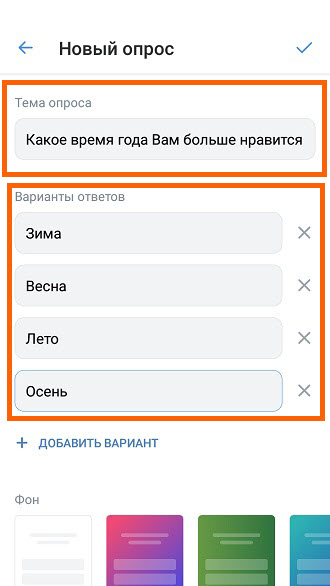
- Зайти на мобильную версию ВК.
- Открыть свое сообщество.
В разделе создания записей нажать на иконку скрепки, которая отвечает за прикрепления дополнительных файлов и функций к публикуемым записям.
В новом окне выбрать пункт «Опрос».
Начать его создание написав название темы и варианты ответов.
Какой тип голосования выбрать
Как вы уже успели заметить, существует два вида голосований: публичное и анонимное. Чтобы сделать правильный выбор в пользу того или иного типа, нужно рассмотреть каждый из них.
Анонимный опрос используется в том случае, когда вам нужно узнать мнение ваших участников по какой-либо теме. Главным преимуществом данного типа является то, что количество участников в анонимном голосовании будет в разы больше чем в публичном, ведь не все люди хотят «светить» свои аккаунты в опросах.
Возможные проблемы опросов ВКонтакте
Малое количество голосов
Очень распространенная проблема.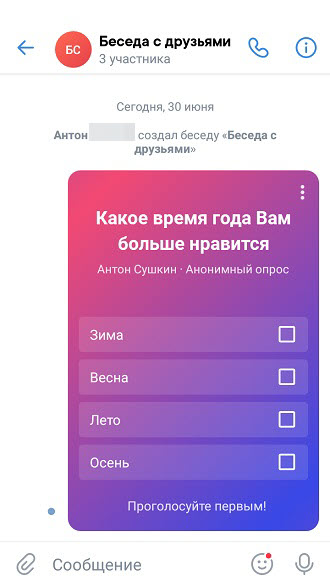 в опросах принимают только 2-3% пользователей от общего количества.
в опросах принимают только 2-3% пользователей от общего количества.
Основной причиной этой проблемы является то, что люди совершенно не заинтересованы в том, чтобы отвечать на какие-либо вопросы в голосовании. Чтобы повысить вовлеченность пользователей нужно создавать по-настоящему интересные опросы для вашей целевой аудитории.
Нет никакого смысла в женской на тему того, спиннинг какой модели подходит лучше для зимней рыбалки.
Создайте ощущение того, что мнение каждого участника по-настоящему важно, что от их выбора будет что-то зависеть.
Виджет формы опроса для вашего сайта — Создайте голосование без программирования!
Скоро
Отзывчивый Легко использовать Без кодирования
Зачем нужен опрос Elfsight?
Простой способ бесплатно создавать мгновенные опросы в реальном времени.
Привлеките свою аудиторию
Добавить опрос Форма элемента развлечения, чтобы заинтересовать и заинтересовать посетителей вашего веб-сайта или подписчиков блога.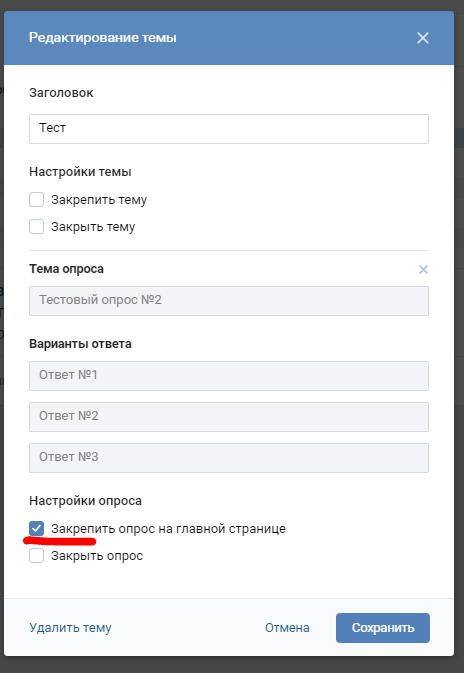 Создайте сильное взаимодействие и покажите, что их мнение действительно важно.
Создайте сильное взаимодействие и покажите, что их мнение действительно важно.
Ознакомление с мнением пользователей в режиме реального времени
Спросите свою аудиторию и соберите оперативную обратную связь, чтобы иметь свежий взгляд или решить, какие услуги/продукты являются самыми любимыми среди ваших клиентов.
Продвигайте товары и специальные предложения
Проведите опрос со списком ваших новых товаров или бестселлеров и предложите скидку победителю. Поощряйте конкуренцию пользователей и повышайте интерес к вашим услугам.
0%
поддержка веб-сайтов
0+
часов разработки вложено
1 минута
, чтобы начать использовать виджет
0%
уровень удовлетворенности клиентов
Присоединяйтесь к 1 078 753 клиентам, уже использующим приложения Elfsight
Вы можете начать с создания своего первого виджета Elfsight Poll бесплатно.
Зарегистрироваться
Что делает опрос Elfsight особенным?
Пользовательский ОПРОС на сайте
Мгновенная обратная связь по любому вопросу
Привлеките больше пользователей в свой блог или интернет-магазин с помощью элемента веселья и взаимодействия — встройте форму опроса для веб-сайта. Супер удобный инструмент поможет вам в любой задаче: соберите отзывы пользователей о новых продуктах или предложениях услуг, оцените предпочтения потенциальных площадок или изучите, какие продукты добавить в вашу линейку электронной коммерции. Сообщите пользователям, что вам нравится общаться со своей аудиторией, и их мнение важно для вас. Спросите об их предпочтениях — и сделайте это весело!
Супер удобный инструмент поможет вам в любой задаче: соберите отзывы пользователей о новых продуктах или предложениях услуг, оцените предпочтения потенциальных площадок или изучите, какие продукты добавить в вашу линейку электронной коммерции. Сообщите пользователям, что вам нравится общаться со своей аудиторией, и их мнение важно для вас. Спросите об их предпочтениях — и сделайте это весело!
ЭЛЕМЕНТЫ и НАСТРОЙКИ
Широкий набор функций
Как сделать опрос для своего сайта? С новым конфигуратором Elfsight это будет так просто! Простой набор стилей флажков позволяет вам выбрать, из чего будет состоять ваш опрос: текстовые варианты или фотографии ваших продуктов. Выберите режим нескольких ответов, чтобы узнать обо всех предпочтениях вашей аудитории. Результаты опроса можно сделать приватными или общедоступными, а также запретить пользователям голосовать дважды: вам решать, показывать ли процент или просто собирать все результаты на свою электронную почту. Кроме того, вы сможете показывать специальное сообщение для респондентов или направлять их на любую нужную страницу — настройте свой опрос именно так, как вам нужно!
STYLE
Привлекательные опросы на вашем веб-сайте
Сделайте опрос для своей страницы, ваша аудитория не пропустит. Вы можете настроить каждый элемент: вопросы, параметры, кнопки и многое другое. Меняйте акцентные цвета, используйте собственный фон, размещайте изображения в полностью адаптивной сетке, настраивайте шрифты и размер. С помощью интуитивно понятного онлайн-конфигуратора Elfsight вы можете создать опрос, в котором пользователи захотят проголосовать. Никакого программирования или CSS — всего несколько кликов в удобном редакторе.
Вы можете настроить каждый элемент: вопросы, параметры, кнопки и многое другое. Меняйте акцентные цвета, используйте собственный фон, размещайте изображения в полностью адаптивной сетке, настраивайте шрифты и размер. С помощью интуитивно понятного онлайн-конфигуратора Elfsight вы можете создать опрос, в котором пользователи захотят проголосовать. Никакого программирования или CSS — всего несколько кликов в удобном редакторе.
СЛЕДУЙТЕ ЗА МОНИТОРИНГАМИ!
Больше функций и вариантов дизайна для вас!
На данный момент вся наша команда Elfsight работает над тем, чтобы предоставить вам еще больше функций, готовых вариантов оформления и возможностей индивидуальной настройки. Мы делаем все возможное, чтобы сделать виджет опроса на 100% эффективным и удобным для пользователя. С помощью нашего нового конфигуратора вы сможете создавать уникальные опросы и опросы и легко взаимодействовать со своей аудиторией. Пожалуйста, следите за обновлениями и будьте первыми, кто попробует все возможности нового виджета «Форма опроса» от Elfsight!
Что говорят наши клиенты ❤️
Простые в установке виджеты, которые работают должным образом. Была проблема, и служба поддержки ответила очень быстро и пунктуально. Какой свежий сюрприз!
Была проблема, и служба поддержки ответила очень быстро и пунктуально. Какой свежий сюрприз!
Плагины Elfsight имеют красивый и удобный интерфейс. Легко настраиваемый и гладкая интеграция. Я столкнулся с ошибкой, которую не смог устранить, и служба поддержки была удивительно отзывчивой и полезной.
Великолепное обслуживание клиентов — они возвращаются быстрее, чем любая другая служба поддержки клиентов, с которой я когда-либо имел дело. Плагины просты в реализации, имеют примечательные опции и выглядят потрясающе. Безоговорочно рекомендую это средство.
Еще виджеты Elfsight
Добавляйте посты из своего аккаунта Instagram или по хэштегу на свой сайт
Бестселлер
Вставляйте отзывы из Google прямо на свой сайт
Бестселлер
Дайте пользователям возможность связаться с вами в WhatsApp прямо из ваш веб-сайт
Бестселлер
Добавьте контент из Instagram, Facebook, Twitter и других социальных платформ на свой веб-сайт
Показывайте обзоры из Google, FB, Amazon, Yelp и с 20+ других платформ отзывов на вашем сайте
ПОПУЛЯРНЫЕ
Позвольте пользователям общаться с вами в Facebook Messenger, WhatsApp, Telegram и т. д. панели, уведомления и многое другое для любых целей
д. панели, уведомления и многое другое для любых целей
В тренде
Показ постов, фото и видео с Facebook на вашем веб-сайте
В тренде
Демонстрация отзывов клиентов на вашем веб-сайте
Отображение каналов YouTube и видео на вашем веб-сайте
Бестселлер
Отображение обзоров со страницы Facebook на вашем сайте
В тренде
Посмотреть все виджеты
Часто задаваемые вопросы
Есть ли способ настроить элементы виджета?
Конечно! Все элементы виджета настраиваются, поэтому вам решать, какие цвета, размер и шрифты выбрать. Вы сможете внести все изменения в шаблоны в нашем живом конфигураторе.
Как добавить виджет формы опроса на страницу моего сайта?
Выберите шаблон, затем выполните все необходимые изменения в настройках и параметрах стиля, сохраните настройки. Затем скопируйте код виджета из всплывающего окна и добавьте его в нужный макет или страницу.
Совместимы ли ваши виджеты с платформой моего веб-сайта?
Наши виджеты работают на 99% CMS и конструкторов сайтов, например, WordPress, Shopify, Squarespace и многих других. Если у вас возникнут какие-либо вопросы или трудности, пожалуйста, не стесняйтесь обращаться в нашу службу поддержки.
Если у вас возникнут какие-либо вопросы или трудности, пожалуйста, не стесняйтесь обращаться в нашу службу поддержки.
Какие еще виджеты скоро появятся в Elfsight?
Предлагаем немного подождать, пока запустятся следующие виджеты:
Викторина, Рейтинг, Рецепты.
Если вам не удалось найти то, чего вам не хватало, то сообщите нам прямо или напишите нам на странице списка желаний!
Нужно ли мне знать html, чтобы добавить виджет голосования на веб-сайт?
Нет, нет необходимости изучать программирование, чтобы интегрировать виджет голосования и опроса на свой веб-сайт. Все это можно сделать с помощью нашего удобного конфигуратора в несколько простых шагов. Просто вставьте код, появившийся во всплывающем окне, на свой веб-сайт или в шаблон и посмотрите, правильно ли работает ваш виджет опроса. Готово!
Присоединяйтесь к 1 078 753 клиентам, уже использующим приложения Elfsight
Попробуйте 80+ мощных приложений от Elfsight. Нет кредитной карты. Присоединение бесплатно!
Присоединение бесплатно!
Дополнительные приложения
Дайте пользователям возможность связаться с вами в WhatsApp прямо с вашего сайта
Бестселлер
Демонстрируйте ответы на самые распространенные вопросы на вашем сайте
Создавайте слайдеры изображений, видео и текста для вашего сайта
Создать опрос в Outlook
Microsoft формы
Интеграция
Интеграция
Создать опрос в Outlook
Outlook для Microsoft 365 Outlook для Microsoft 365 для Mac Outlook 2021 Outlook 2021 для Mac Outlook 2019 Outlook 2019 для Mac Outlook 2016 Outlook 2016 для Mac Outlook.com Microsoft Forms Дополнительно… Меньше
Подсказка: Узнайте больше о Microsoft Forms или начните прямо сейчас и создайте опрос, викторину или опрос. Хотите более продвинутый брендинг, типы вопросов и анализ данных? Попробуйте Dynamics 365 Customer Voice.
Вы можете создать мгновенный опрос в режиме реального времени за считанные секунды в сообщении электронной почты. В теле сообщения электронной почты Outlook добавьте вопросы и варианты для одного или нескольких ответов. После того, как вы отправите сообщение, получатели проголосуют непосредственно по электронной почте или нажмут на удобную ссылку и проголосуют в окне браузера. Затем вы можете быстро проверить результаты опроса в карточке голосования.
В каких версиях Outlook можно создать опрос?
Вы можете использовать Опрос со следующими версиями Outlook.
Примечание. Чтобы создать опрос в Outlook, администратор должен перейти в центр администрирования Microsoft 365 и установить флажок Отправить ссылку на форму и собрать ответы в разделе Внешний общий доступ . Администраторы могут узнать больше здесь.
Создать опрос
В новом сообщении электронной почты перейдите на вкладку Вставить и нажмите Опрос .
Примечание. Вы также можете найти опрос на вкладке Параметры > Использовать кнопки голосования > Опрос .
Откроется панель Опрос , и вы сможете ввести свой первый вопрос и два варианта ответа.
Примечание. Если вы уже вошли в свою рабочую или учебную учетную запись и получили запрос на повторный вход, возможно, ваш администратор должен выполнить настройку, чтобы исключить этот дополнительный этап входа. Свяжитесь с вашим администратором для получения дополнительной информации.
Чтобы добавить дополнительные параметры, нажмите + Добавить параметр .
Когда вы закончите добавлять параметры, вы можете решить, хотите ли вы, чтобы респонденты выбирали только один ответ или несколько ответов. Если вы хотите разрешить несколько ответов, переключите кнопку Несколько ответов вправо, чтобы она стала зеленой.
Нажмите Вставьте опрос в электронное письмо .
Вы увидите ссылку на ваш опрос в теле письма, а ваше имя будет указано в строке CC. Теперь вы готовы отправить свой опрос по электронной почте.
Теперь вы готовы отправить свой опрос по электронной почте.
Примечание. Если вы зашифруете сообщение Outlook, содержащее кнопки для голосования, получатели сообщения не смогут их увидеть. В настоящее время эта функция не поддерживается.
Создать опрос
В новом сообщении электронной почты перейдите на вкладку Сообщение и нажмите Опрос .
Примечание. Вы также можете найти и закрепить Опрос на панели инструментов.
Когда откроется панель опроса, введите свой первый вопрос и два варианта ответа.

Чтобы добавить дополнительные параметры, нажмите + Добавить параметр .
Когда вы закончите добавлять параметры, вы можете решить, хотите ли вы, чтобы респонденты выбирали только один ответ или несколько ответов. Если вы хотите разрешить несколько ответов, переключите кнопку Несколько ответов вправо, чтобы она стала зеленой.
Нажмите Вставьте опрос в электронное письмо .
Вы увидите ссылку на ваш опрос в теле письма, а ваше имя будет указано в строке CC. Теперь вы готовы отправить свой опрос по электронной почте.
Теперь вы готовы отправить свой опрос по электронной почте.
Создать опрос
В новом сообщении электронной почты выберите Дополнительные приложения > Опрос на вкладках Сообщение или Вставить .
Откроется панель Опрос , и вы сможете ввести свой первый вопрос и два варианта ответа.
Чтобы добавить дополнительные параметры, нажмите + Добавить опцию .

Когда вы закончите добавлять параметры, вы можете решить, хотите ли вы, чтобы респонденты выбирали только один ответ или несколько ответов. Если вы хотите разрешить несколько ответов, переключите кнопку Несколько ответов вправо, чтобы она стала зеленой.
Нажмите Вставьте опрос в электронное письмо .
Вы увидите ссылку на ваш опрос в теле письма, а ваше имя будет указано в строке CC. Теперь вы готовы отправить свой опрос по электронной почте.
Как работает голосование
Получатели увидят опрос в теле своего электронного письма (также называемое «рекламным сообщением») или получат в электронном письме ссылку, которая направит их к голосованию в браузере.

 д. Этот параметр зависит от географии людей, принявших участие в голосовании.
д. Этот параметр зависит от географии людей, принявших участие в голосовании.